- 文章详情
打印机批量打印是一项常见的需求,尤其是在处理大量文档时。在连接电脑准备打印的时候,Windows系统提供了多种方法来实现批量打印,无论您是需要打印多个相同或不同的文档,都可以通过简单几步完成。本文将详细介绍如何在Windows系统中进行批量打印,帮助您提高工作效率,节省时间。

一、打印机批量打印意思
批量打印是指一次性打印多个相同的或不同的文档。这种方法特别适用于需要打印大量相同内容的场景,如会议资料、宣传手册等。批量打印不仅可以节省时间,还能确保打印质量和一致性。
二、批量打印的操作方法(1)、通过文件资源管理器批量打印
1、打开文件资源管理器,导航到需要打印的文件所在的文件夹。2、按住Ctrl键,依次单击需要打印的文件,选中多个文件。如果您需要选择连续的文件,可以按住
3、Shift键,然后单击第一个和最后一个文件。打印文档之前需要确定打印机是否已经安装驱动,这里可以通过专业的打印机检测软件“本站”进行下载安装。步骤如下:
①、确认打印机正确连接到电脑的前提下,在电脑上打开本站,点击“立即检测”。

②、检测后会识别到您的打印机驱动未安装,显示“打印机问题需要处理”,点击“一键修复”即可。
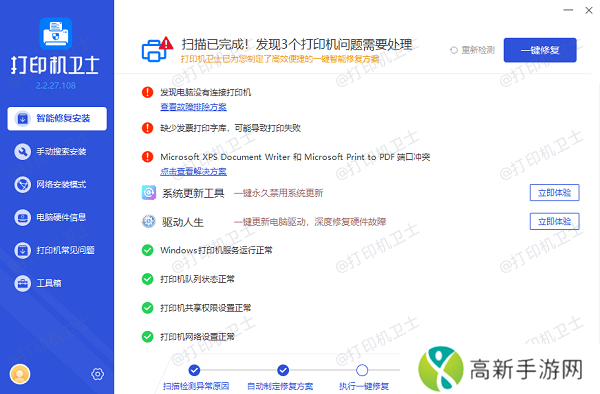
4、右键点击选中的文件,选择“打印”选项。5、Windows系统会自动调用默认打印机进行批量打印。
(2)、通过命令提示符批量打印
1、打开命令提示符:按Win+R键,输入cmd,按回车键打开命令提示符。2、使用打印命令:导航到需要打印的文件所在的目录,使用 cd 命令切换目录。例如:cd C:UsersYourUsernameDocuments3、使用print命令打印文件,例如:print /d:\path oprinter file1.doc file2.doc file3.doc其中,\path oprinter 是打印机的网络路径,file1.doc、file2.doc 等是需要打印的文件名。
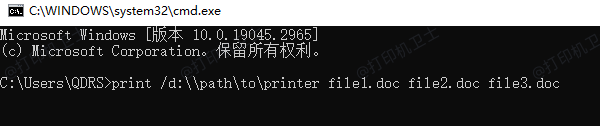
(3)、通过Microsoft Office批量打印
1、打开Microsoft Word:打开Microsoft Word,选择“文件” > “打开”,选择需要打印的第一个文档。
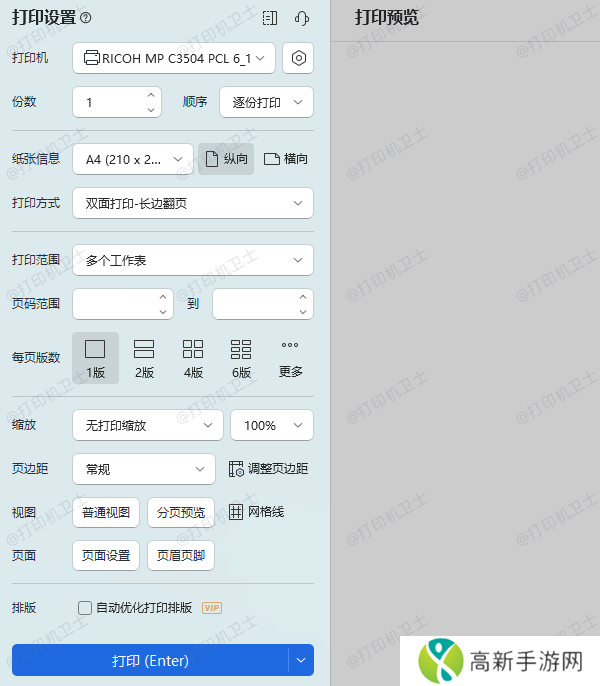
2、批量打印:选择“文件” > “打印”,在弹出的打印对话框中,选择“详细设置”。勾选“打印多个文件”选项,点击“添加”按钮,选择需要打印的其他文档。设置打印选项,如打印份数、双面打印、彩色或黑白等,点击“打印”按钮开始批量打印。
以上就是打印机怎么批量打印,打印机批量打印操作方法。如果有遇到打印机连接、共享、报错等问题,可以下载“本站”进行立即检测,只需要一步便可修复问题,提高大家工作和打印机使用效率。
- Bungie《马拉松》重启开发者更新 总监分享更多消息
- 成品视频CRM智能优化:提升管理效率助力营销转化!
- 《三国志8重制版》怎么解除相克
- “震撼来袭!离子型表面活性剂的神秘面纱”
- 10岁出道晚节不保 日本国民级声优古谷彻因丑闻默默引退
- 金鸡奖璀璨之夜-手游玩家共赏影视盛宴直播指南
- Bungie新作官方中文定名《惑星行者》 商店页面上线
- 探索大江湖之苍龙与白鸟-江东与曲家村的奥秘
- 《空间池》游戏下载网址介绍
- 帅气体育生Gary演绎荒诞派-揭秘游戏解说圈的独门秘技
- 《三角洲行动》首例外挂案告破 警企联动抓获不法分子
- 美服Switch Online会员经典游戏库新增两款N64游戏:《夜影侠》和《恐龙猎人2》
- md换母闹元宵猜灯谜-苏秦颂文明传历史:1.灯谜文化的传承与创新:苏秦颂的启示
- 《索尼克×夏特 世代重启》终极生命形式成就攻略分享
- "肚子凸起-新星崛起:科技界的‘小腹’争议"
- 《索尼克×夏特 世代重启》不能碰这个成就攻略分享











